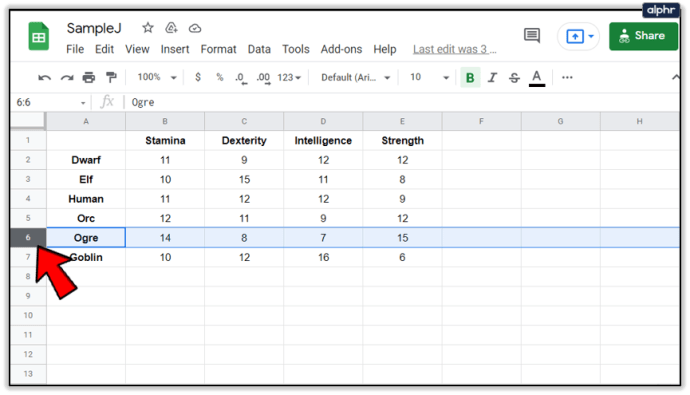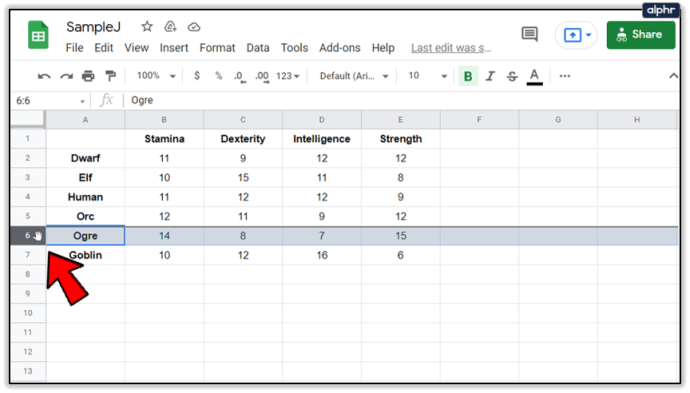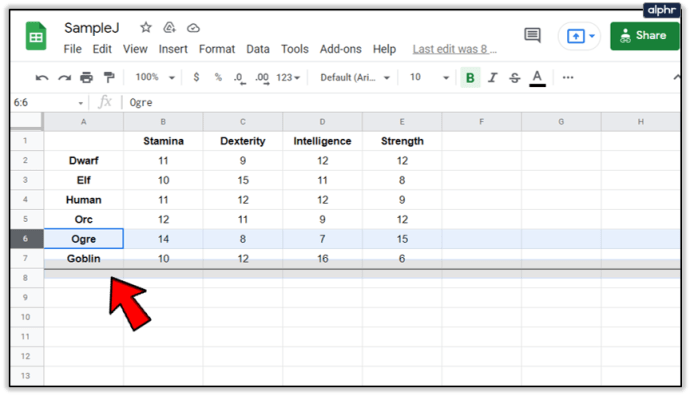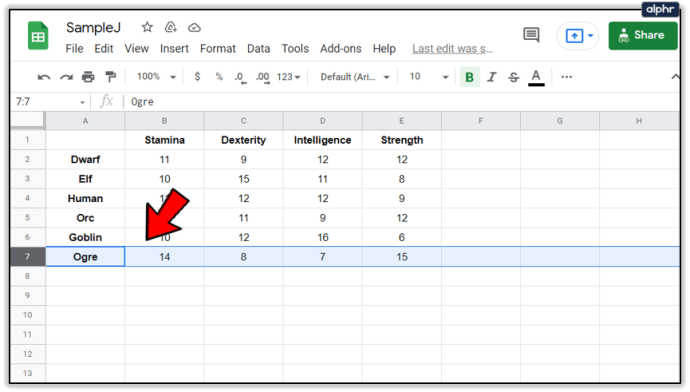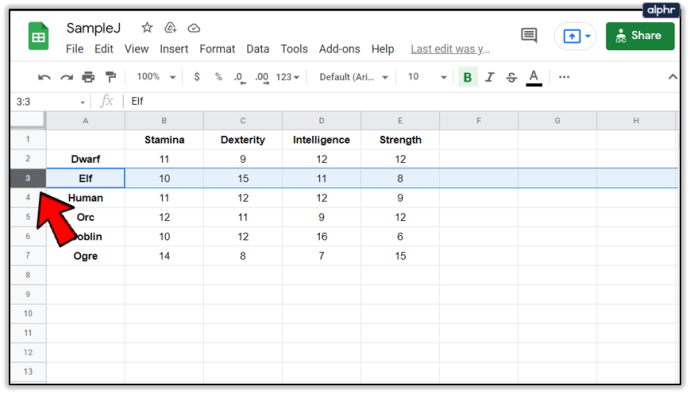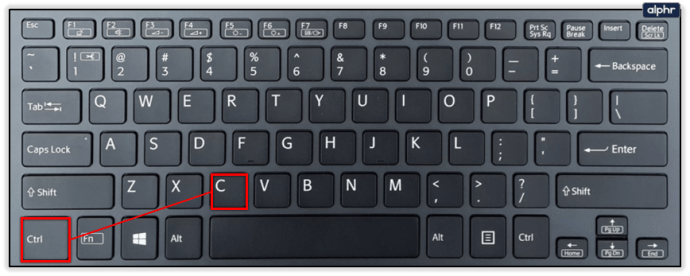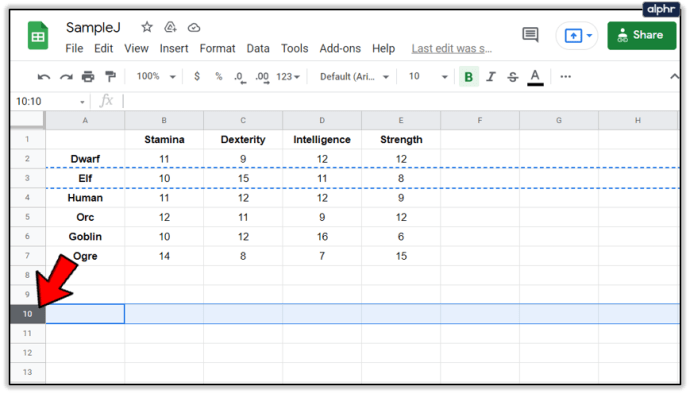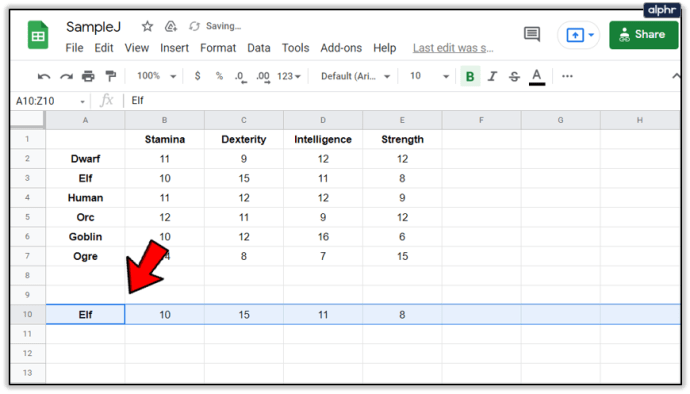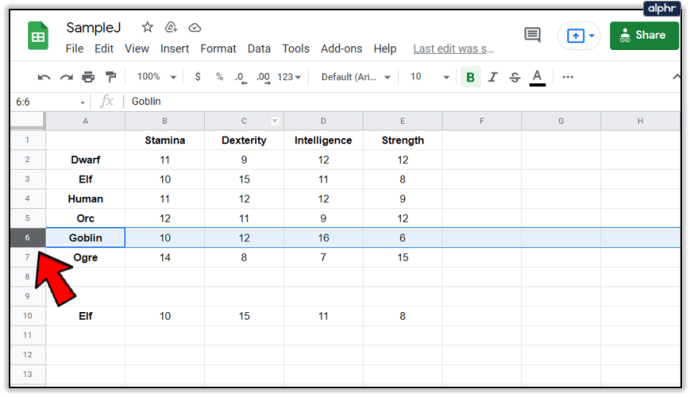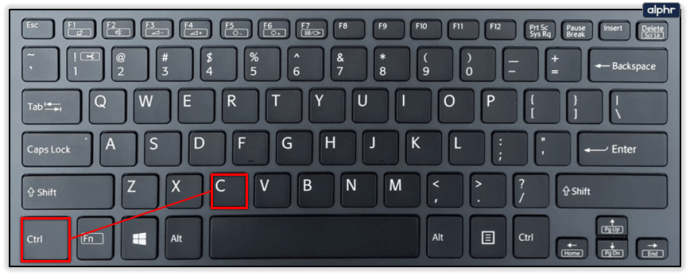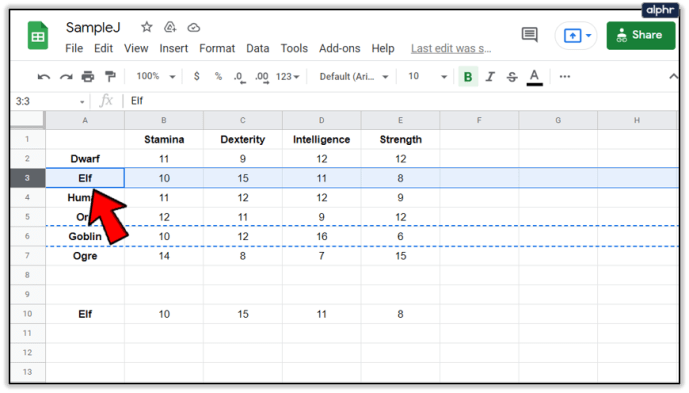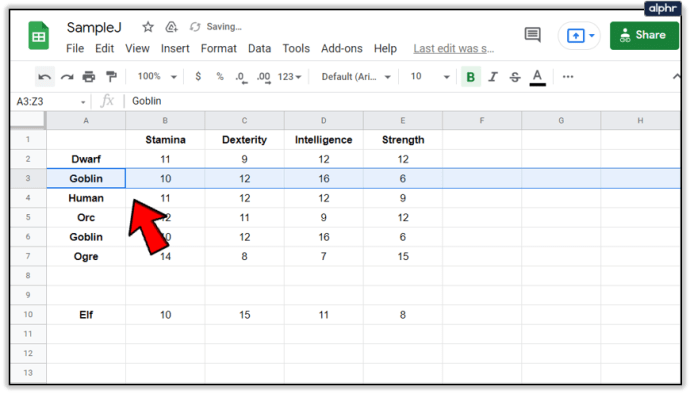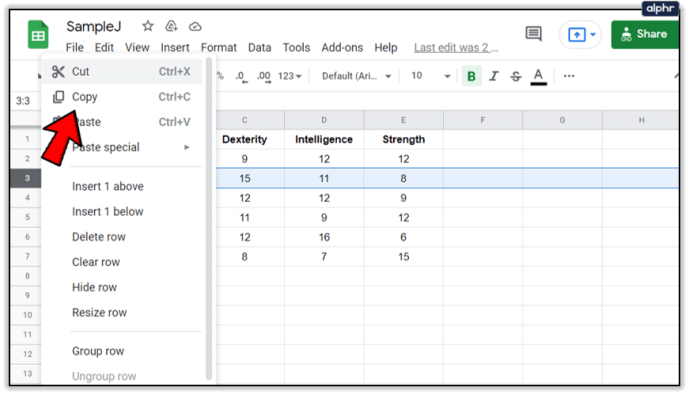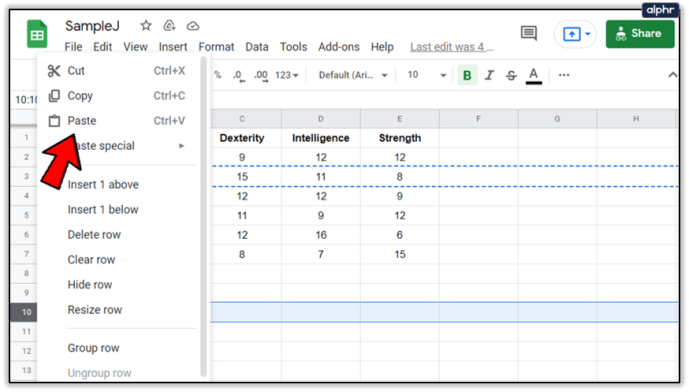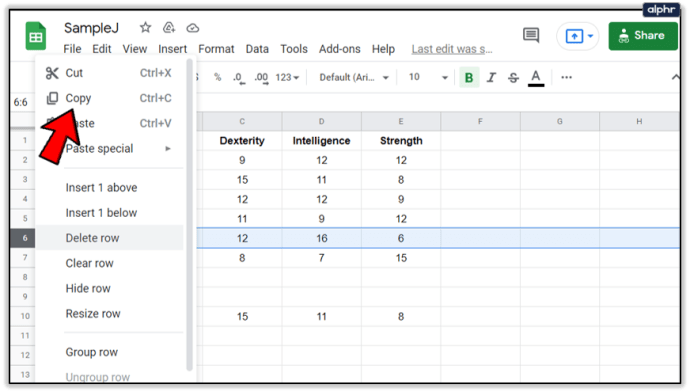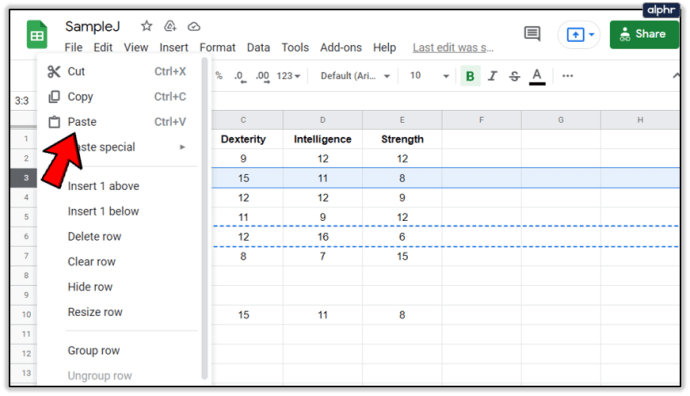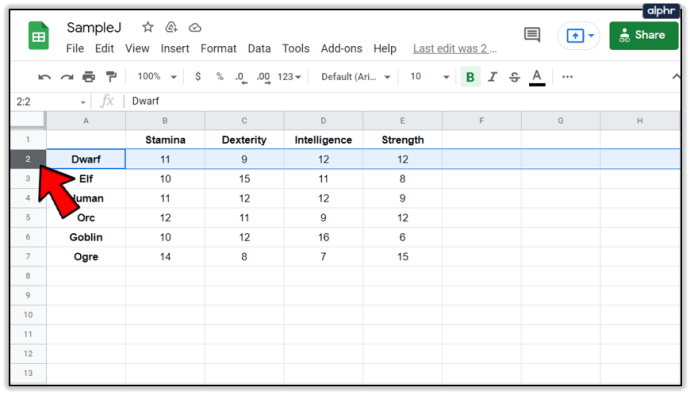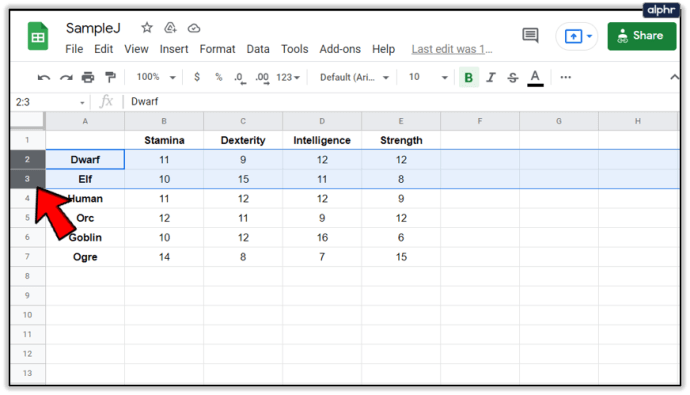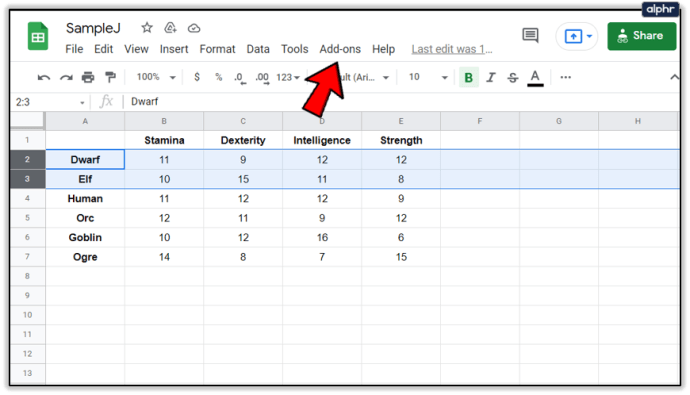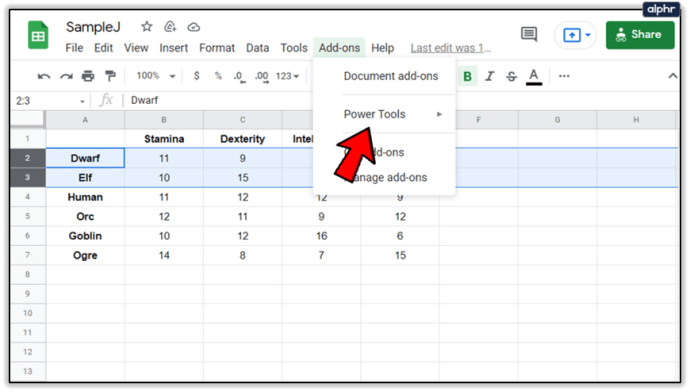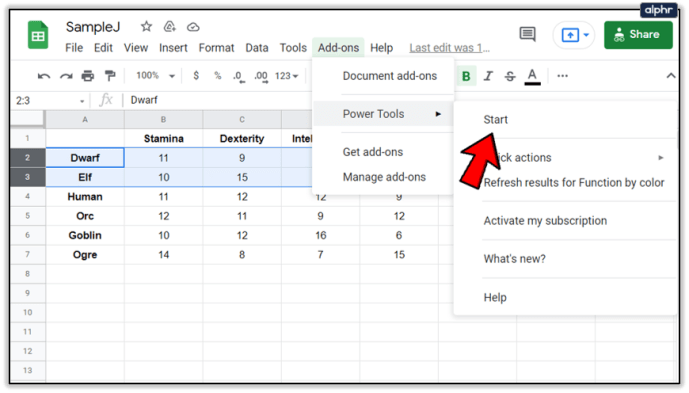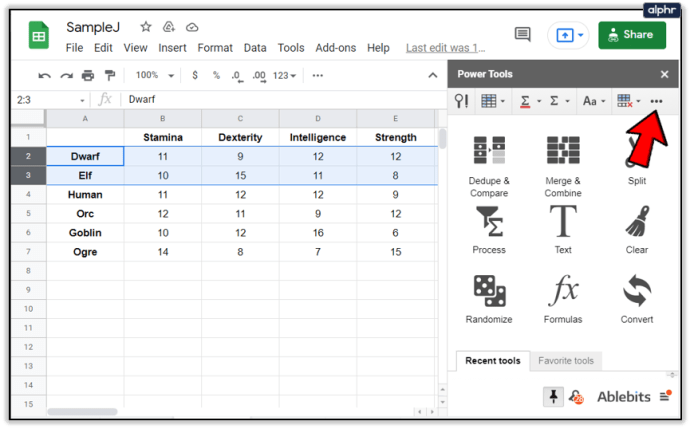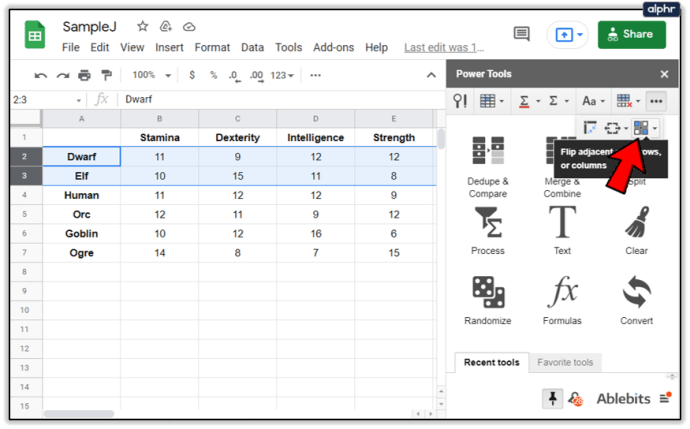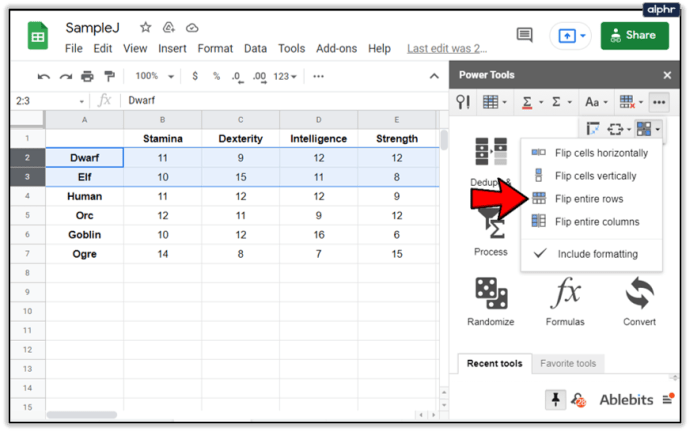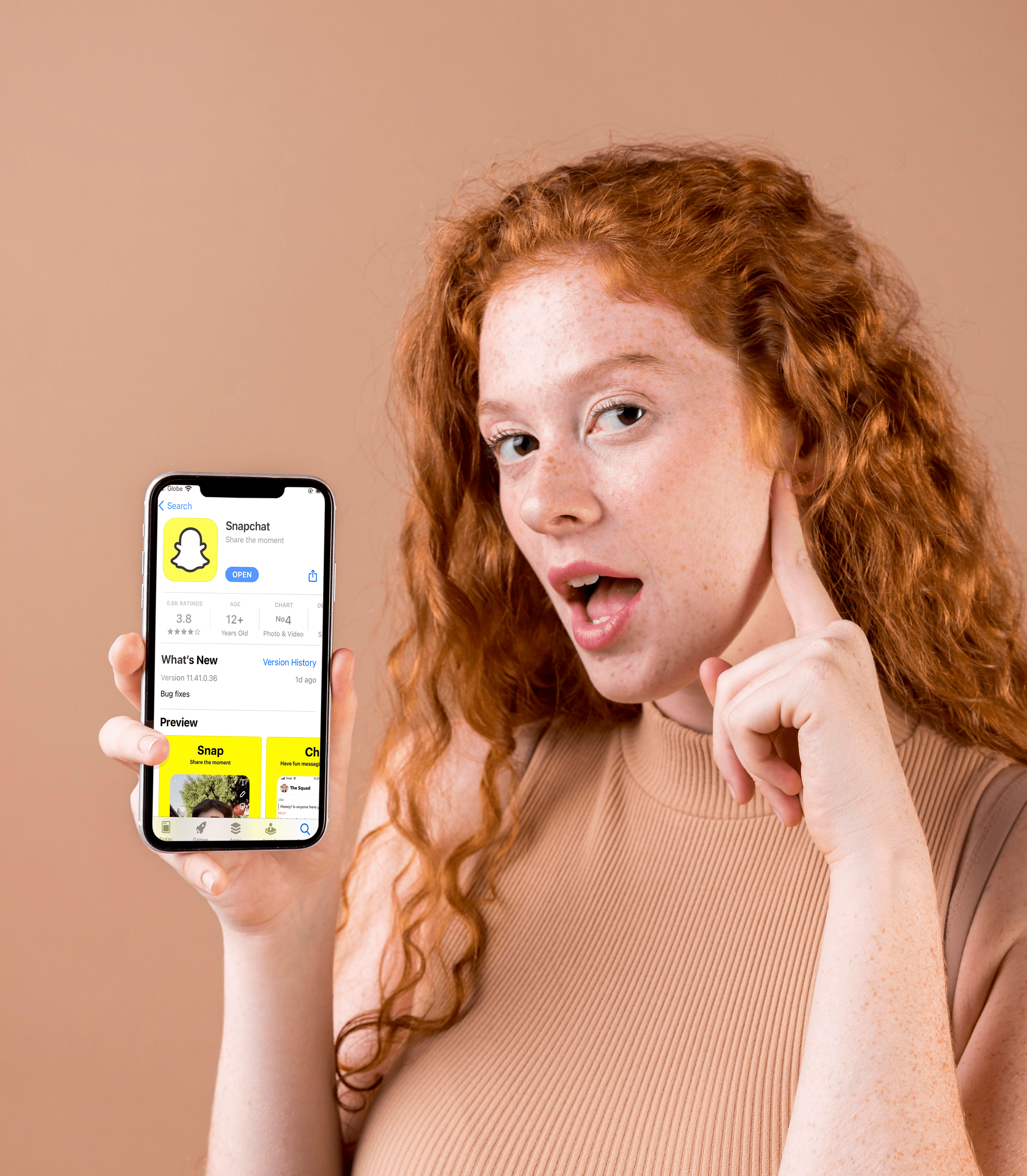Membuat jadual dalam Helaian Google adalah mudah dan menyeronokkan. Aplikasi ini percuma dan membungkus beberapa senjata api yang serius, menjadi antara alat spreadsheet dalam talian terbaik.

Namun, anda tidak perlu menggunakan semua kekuatan Helaian Google untuk menukar dua baris dalam lajur, terutamanya jika berada di sebelah satu sama lain. Mari kita lihat pelbagai cara untuk menukar sepasang baris dengan kedudukan yang tidak baik dalam jadual Helaian Google.
Seret dan lepas
Terdapat beberapa cara mudah untuk menukar tempat dua baris dalam jadual Helaian Google. Di bahagian ini, kami akan mengkaji kaedah yang paling mudah - kaedah seret dan lepas. Perlu diingat bahawa kaedah ini hanya berfungsi untuk baris bersebelahan dan anda tidak boleh menukar dua baris yang terpisah dengan cara ini.
Untuk tujuan ini dan dua bahagian lain, kami akan menggunakan jadual statistik penting untuk perlumbaan fantasi generik. Daftar kami termasuk kurcaci, elf, manusia, orc, ogres, dan goblin. Jadual awal kelihatan seperti ini.

Katakan anda tidak berpuas hati dengan cara perlumbaan permainan dimainkan dan anda mahu menukar tempat barisan Ogre dan Goblin. Untuk melakukannya, anda hanya memerlukan tetikus anda. Mari lihat bagaimana ia dilakukan.
- Klik kiri pada nombor enam kiri sel Ogre. Dengan cara ini anda akan memilih keseluruhan baris.
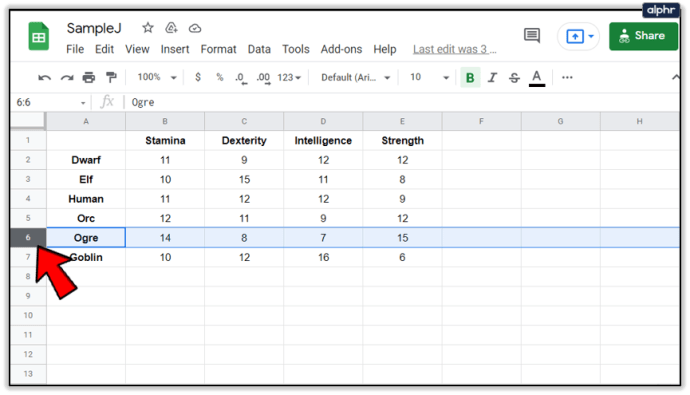
- Klik kiri sekali lagi dan tekan butang kiri tetikus ke bawah.
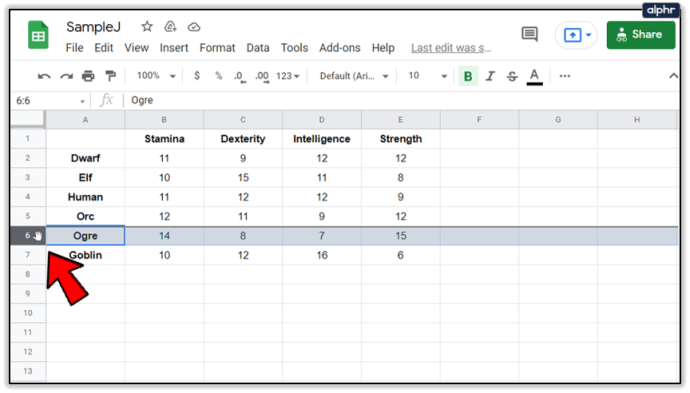
- Seret keseluruhan baris Ogre ke bawah satu kedudukan. Anda akan melihat garis garisan kelabu semasa anda menggerakkannya.
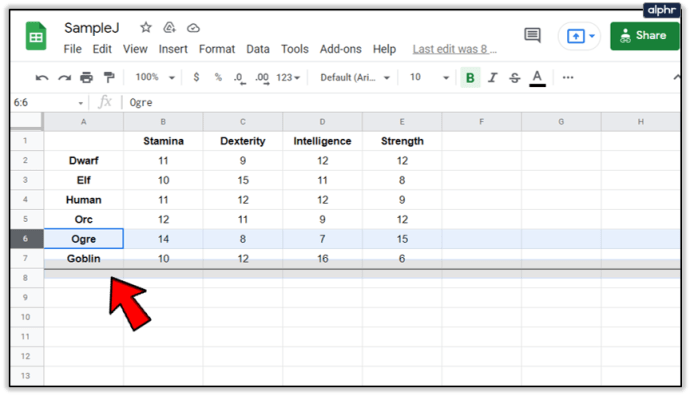
- Lepaskan butang tetikus kiri sebaik sahaja baris Ogre sepenuhnya menutup baris Goblin.
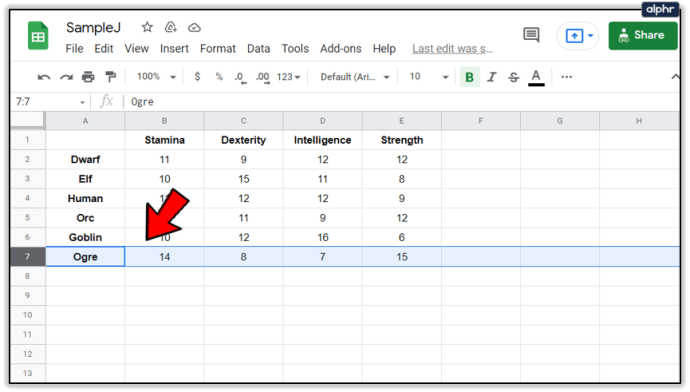
Salin dan tampal
Kaedah salin dan tampal membolehkan anda lebih banyak fleksibiliti ketika menukar baris. Daripada hanya baris bersebelahan, kini anda boleh menukar dua baris yang anda mahukan. Walau bagaimanapun, anda tidak akan dapat menukarnya secara langsung. Sebaliknya, anda perlu menyalin satu baris di luar jadual.
Untuk bahagian ini, kami akan mengambil jadual seperti di akhir bahagian sebelumnya. Kami telah memindahkan baris Goblin di atas baris Ogre, tetapi katakan sekarang kami ingin menukar kedudukan baris Goblin dan Elf. Inilah cara untuk melakukannya menggunakan fungsi Salin / Tampal pada Helaian Google.
- Klik kiri pada nombor 3 di sebelah medan Elf.
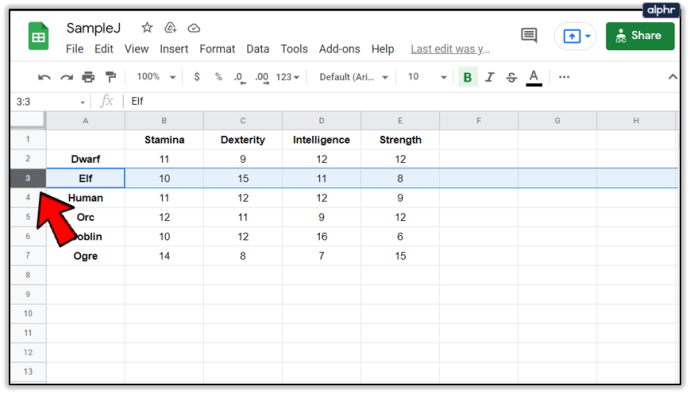
- Tekan kekunci Ctrl dan C pada papan kekunci anda bersama-sama.
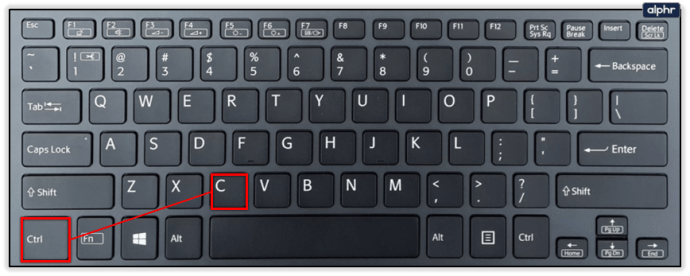
- Pilih baris di luar meja. Untuk contoh ini, baris ke-10 akan berlaku dengan baik. Klik kiri pada nombor 10.
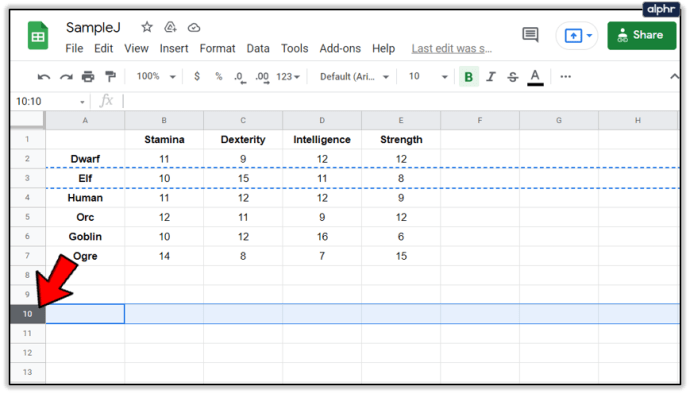
- Tekan kekunci Ctrl dan V pada papan kekunci anda bersama-sama. Hasilnya mesti kelihatan seperti ini.
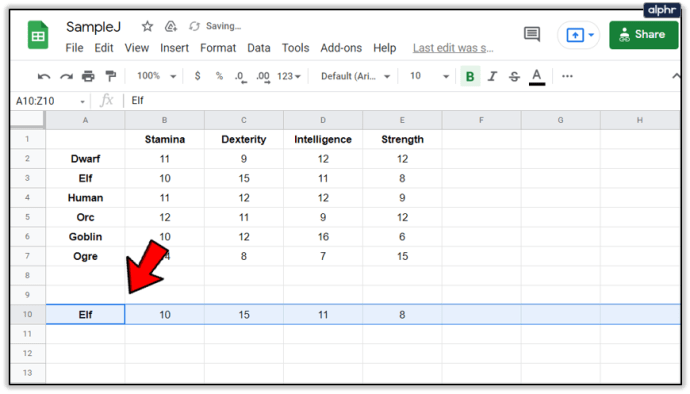
- Seterusnya, pilih baris Goblin.
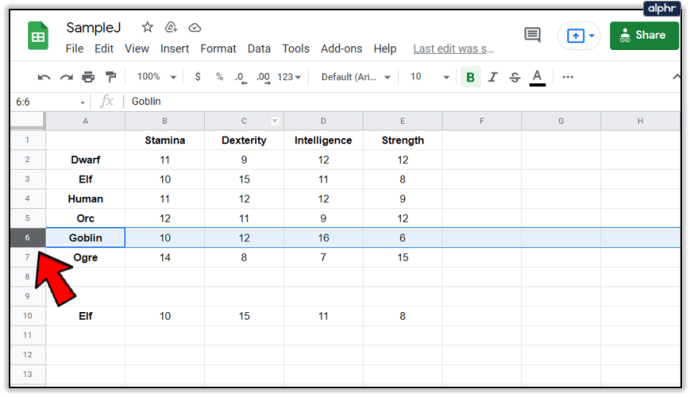
- Tekan butang Ctrl dan C pada papan kekunci anda bersama-sama.
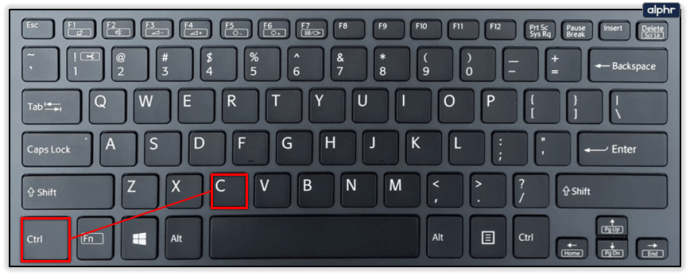
- Pilih baris ketiga, baris asal dengan statistik Elf.
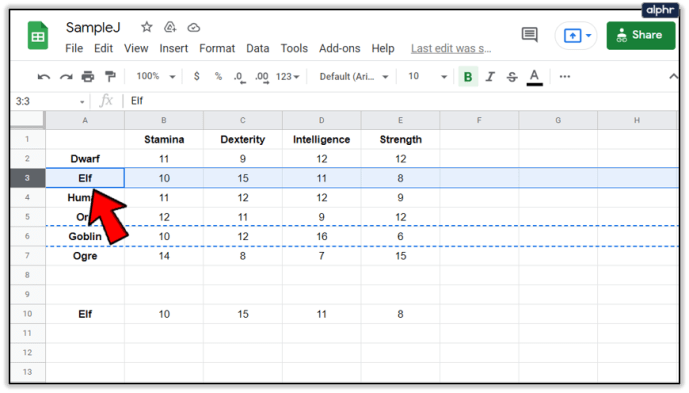
- Tekan butang Ctrl dan V bersama. Hasil akhirnya mesti kelihatan seperti ini.
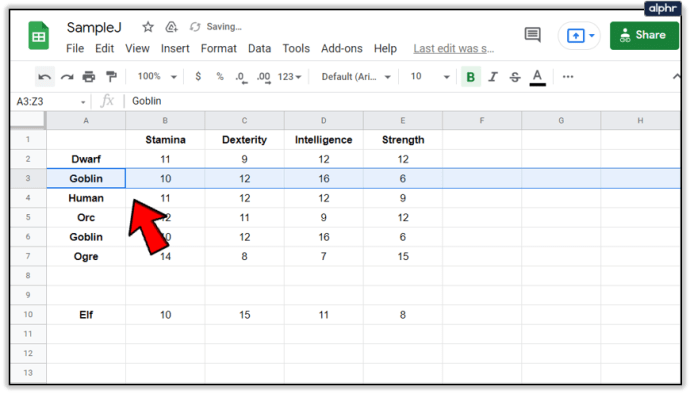
Terdapat kaedah lain untuk menggunakan kaedah Salin / Tampal. Dalam kes ini, kami akan menggunakan titik permulaan yang sama seperti kaedah Salin / Tampal pertama. Ikut langkah-langkah ini.
- Klik kanan pada baris ke-3, baris Elf.
- Pilih pilihan Salin dari menu lungsur turun.
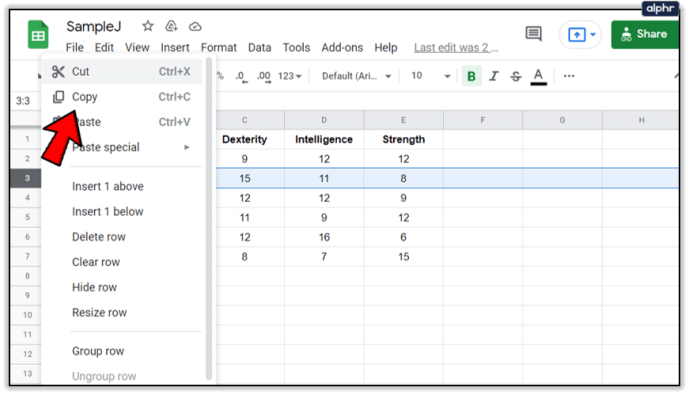
- Klik kanan pada baris ke-10.
- Pilih pilihan tampal.
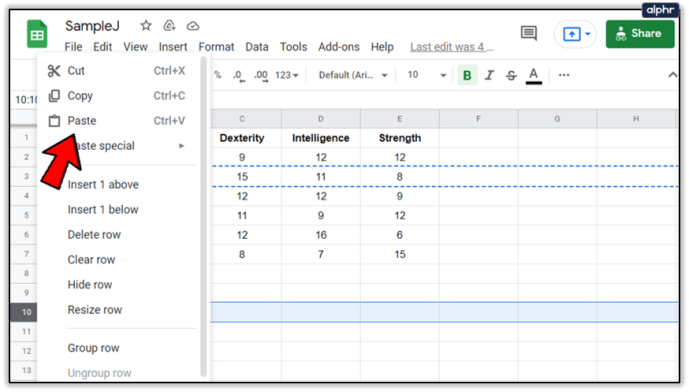
- Klik kanan pada baris ke-6, baris Goblin.
- Pilih pilihan Salin.
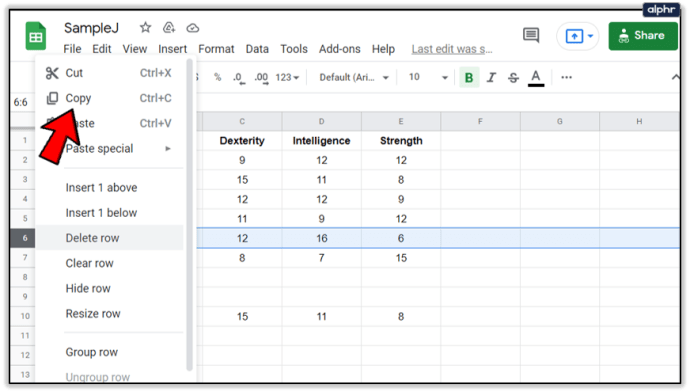
- Klik kanan pada baris ke-3, baris Elf.
- Pilih pilihan Tampal.
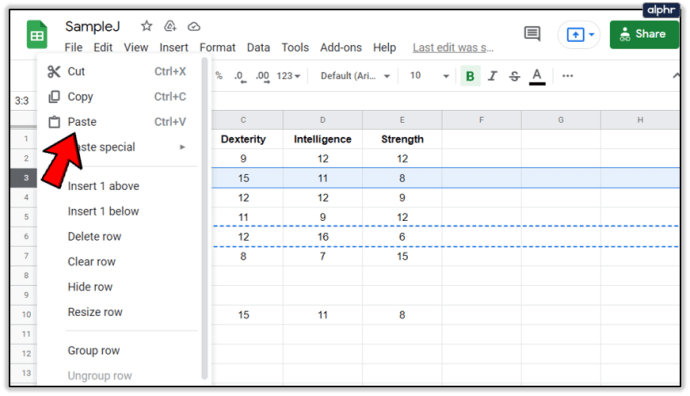
Jadual harus sama persis seperti pada gambar terakhir.
Alat Kuasa
Akhirnya, Helaian Google membolehkan anda menukar baris jadual melalui Alat Kuasa. Perlu diingat bahawa pilihan Alat Kuasa tidak tersedia dan anda harus menambahkannya ke Helaian Google. Pergi ke sini dan klik pada butang Percuma untuk mendapatkan sambungan alat Kuasa.
Anda akan diminta untuk memilih akaun Google mana yang ingin anda tambahkan peluasannya. Pilih yang anda gunakan untuk membuat dan mengedit helaian dan jadual anda. Kemudian, pilih komponen akaun Google anda yang ingin anda tambahkan. Pastikan untuk memeriksa Helaian Google.
Setelah pemasangan selesai, kami sudah bersedia untuk meneroka pertukaran baris dengan Power Tools. Perlu diingat bahawa alat ini disyorkan untuk pengguna yang perlu menyusun dan memperbaiki sejumlah besar jadual secara berkala. Walaupun begitu, berikut adalah cara menukar dua baris di Helaian Google menggunakan Alat Kuasa. Dalam contoh ini, kami akan menukar baris Elf dan Dwarf.
- Pilih baris Dwarf.
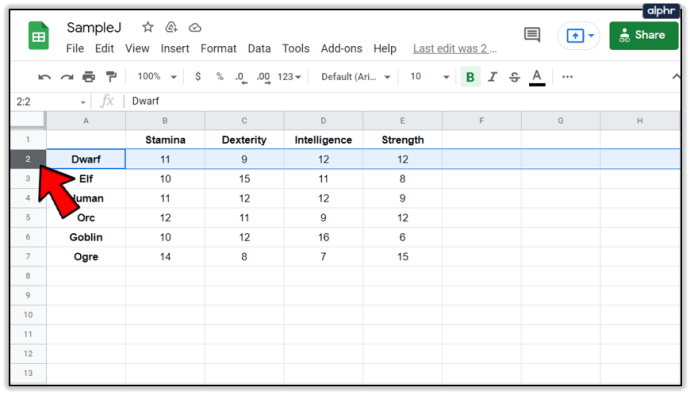
- Tekan butang Ctrl dan pilih baris Elf. Jadual mesti kelihatan seperti ini.
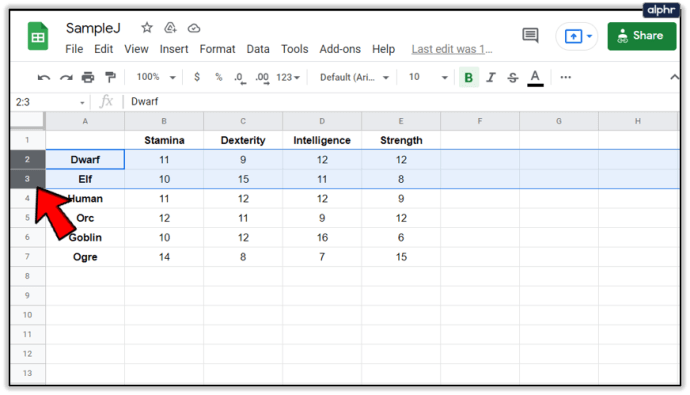
- Klik pada tab Tambah pada bar Menu di atas jadual.
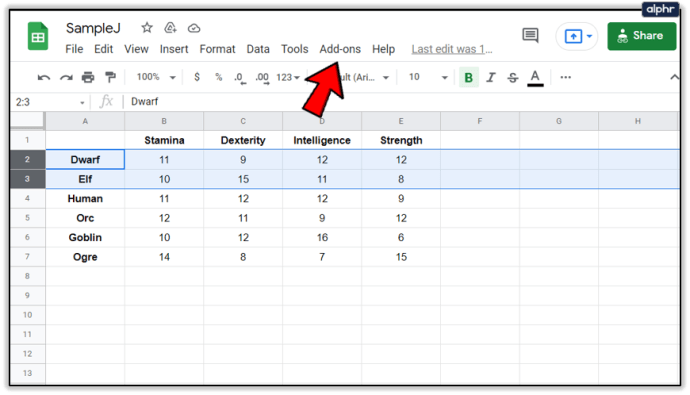
- Klik pada pilihan Alat Kuasa di menu lungsur.
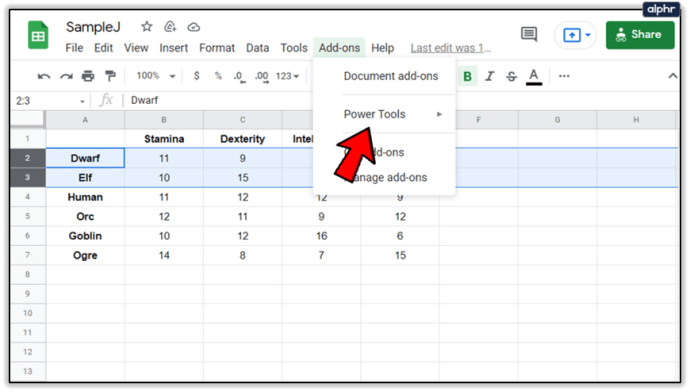
- Klik pada butang Start di menu drop-down yang berdekatan.
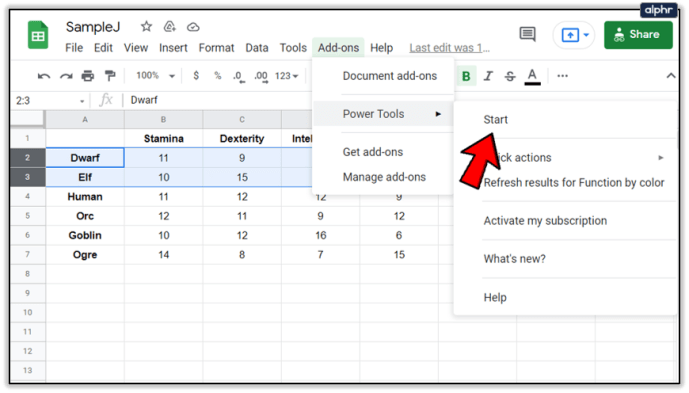
- Klik pada tiga titik kecil di bar Menu.
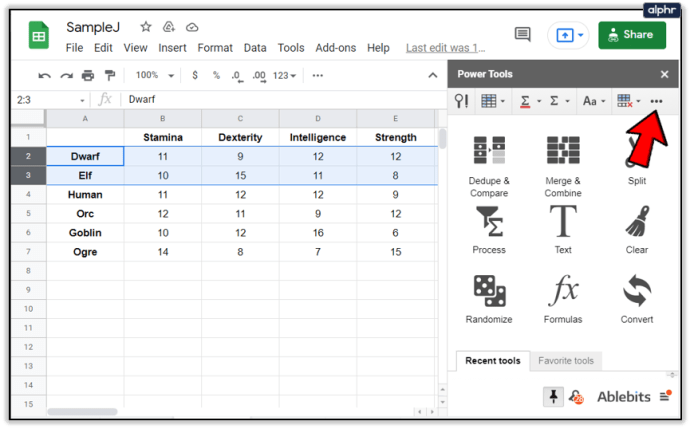
- Pilih ikon Balik, yang ada di sebelah kanan.
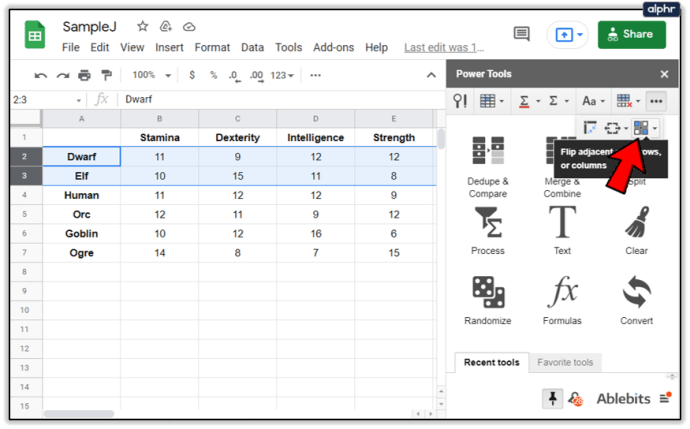
- Pilih pilihan "Balik keseluruhan baris" dari menu drop-down.
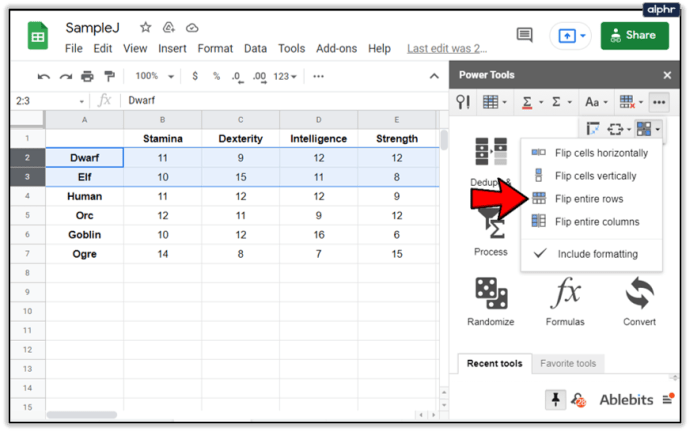
Catatan: Sekiranya anda cuba menukar dua baris yang tidak bersebelahan, Alat Kuasa mungkin tidak berfungsi. Untuk menukar baris yang dipisahkan, lebih baik bergantung pada kaedah salin / tampal lama yang baik.

Letakkan Setiap Baris Di Tempat Yang Miliknya
Menukar tempat dua baris yang tidak betul di meja Helaian Google adalah sebiji kek. Dengan kaedah yang dijelaskan dalam penulisan ini, anda akan menyusun jadual anda dalam satu minit.
Adakah anda menggunakan drag and drop copy / paste, atau anda bergantung pada alat Kuasa? Adakah cara lain untuk menukar baris yang belum kita lindungi? Beritahu kami dalam komen di bawah.